Kā mēs varam atjaunot sīkrīkus operētājsistēmā Windows 8.1

Starp feature-urile Windows la care Microsoft a renuntat complet in Windows 8 (pe langa interfata Aero stikls si meniul de Sākums) sunt si gadgeturile. In timp ce o mare parte din utilizatorii vecākas Windows versijas nici macar nu au fost curiosi sa incerce respectivele gadgeturi, sunt foarte multi cei care le-au simtit lipsa in noile sisteme de operare Windows 8 un Windows 8.1. Daca sunteti utilizator Windows 8.1 si va numarati printre cei care inca duc dorul gadgeturilor, avem o veste buna pentru dvs: puteti sa le aduceti inapoi cu ajutorul aplicatiei 8GadgetpackApvidū
8Gadgetpack Tas ir o BEZMAKSAS LIETOŠANA par Windows 8/8.1 care, dupa cum spuneam mai sus, restaureaza gadgeturile cu care ne-am obisnuit in Windows Vista un Windows 7 (sau cel putin, asemanarea cu respectivele gadgeturi este una destul de mare).
Cum restauram gadgeturile in Windows 8/8.1?
- dupa instalare deschideti aplicatia (puteti bifa optiunea Rādīt sīkrīkus, kad iestatīšana tiek pārtraukta pirms došanas Pabeigt instalēšanas process), lai parādītu pieejamo sīkrīku logu
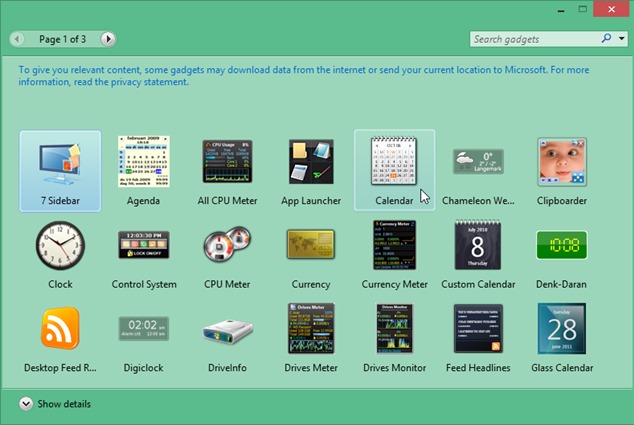
- noklusējuma, ieslēgts darbvirsma tiks parādīts a sānjosla (labajā pusē), kas satur vairākus noklusējuma sīkrīki piemēram Pulkstenis vai Laika apstākļi. Lai pievienotu citus sīkrīkus, veiciet dubultklikšķi uz tiem dialoglodziņā, kurā tie tiek parādīti (vai velciet tos uz sānjoslu).
- ja sānjosla kļūst pārāk pārpildīta, varat muta no parādītajiem sīkrīkiem darbvirsma (turiet peles kursoru virs tā sīkrīka augšējās labās malas, kuru vēlaties pārvietot uz displeju rīkjosla-ul viņam; noklikšķiniet uz punktus tiek parādīts zem ikonas Iespējas un velciet sīkrīku jebkurā vietā darbvirsmā)
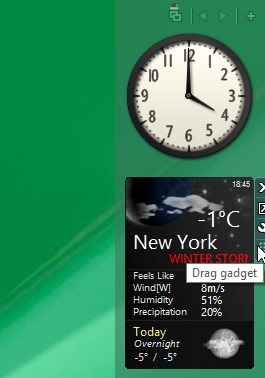
Dažiem pieejamajiem sīkrīkiem ir iestatījumi pielāgošanai (piemēram, sīkrīks Laika apstākļi kas var būt mainīt izmērus vai arī tos var mainīt atrašanās vietas iestatījumi vai āda-ul). Lai piekļūtu sīkrīka iestatījumi, ar peles labo pogu noklikšķiniet uz tā un atlasiet Iespējas no parādītās izvēlnes.
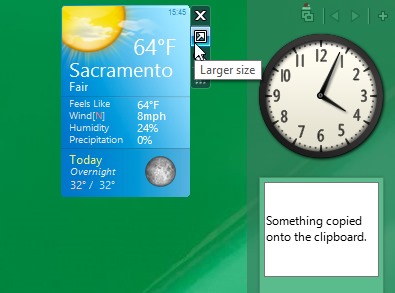
Arī un sānjosla-ul ir savs izvēle, tiem var piekļūt, ar peles labo pogu noklikšķinot jebkurā vietā tukša vieta no sānjoslas.
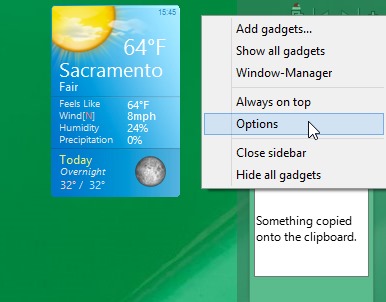
Lejupielādējiet 8Gadgetpack operētājsistēmai Windows 8.1Apvidū
Piezīme. Lai sānjosla un sīkrīki paliktu redzami pat tad, ja izmantojat citas sistēmā instalētas lietojumprogrammas, sānjoslas labās pogas izvēlnē atlasiet opciju Vienmēr augšpusē.
Slepenie iestatījumi - Atjaunojiet sīkrīkus operētājsistēmā Windows 8.1
Kā mēs varam atjaunot sīkrīkus operētājsistēmā Windows 8.1
Kas jauns
Pret slepens
Kaislīgi par tehnoloģiju, man patīk pārbaudīt un rakstīt apmācības par Windows operētājsistēmām, cenšoties atklāt interesantas lietas.
Skatīt visas ziņas pēc slepenasIespējams, jūs interesē arī...

